excel怎麼手動畫線條
- angryTom原創
- 2020-03-03 09:54:0820466瀏覽
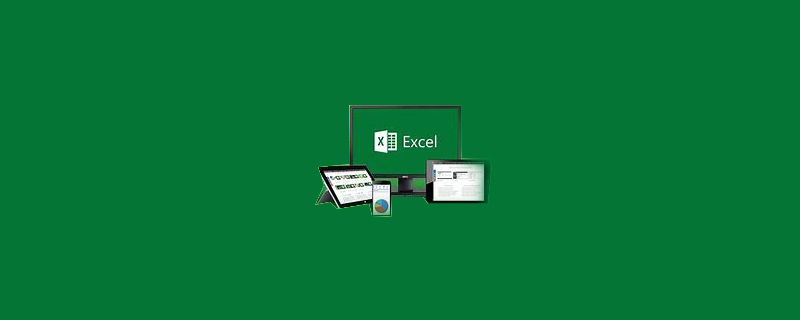
excel怎麼手動畫線條
1、開啟需要標準的表格,點選「插入-形狀」。
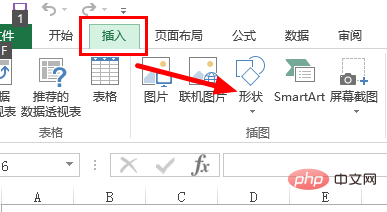
2、在形狀下拉選單中,選擇線條中的「自由曲線」。
(推薦:《Excel基礎教學欄位》)

#3、按住滑鼠左鍵拖曳,在需要標註的地方即可任意劃線。
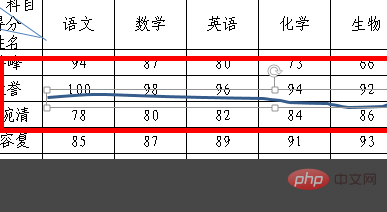
4、在所劃之線處於選中狀態下,上方有繪圖工具選單,點擊右邊的“形狀輪廓”,可以設定線條的顏色,例如選擇紅色,就可以看到左邊標註線變成紅色了。
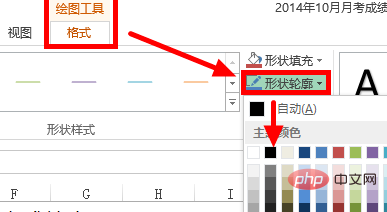
5、已經設定成功的紅色標註線。
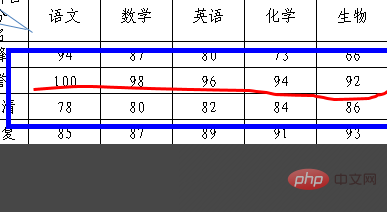
6、如果所標註的是一個封閉的圖形,除可以設定線條顏色外,還可以在圖形處於選取的狀態下透過右邊的「形狀填充”功能選擇一種顏色把所畫封閉區域遮住。反之,如果所劃的封閉圖形不需要被遮住,選擇形狀填滿下方的「無填充顏色」即可。
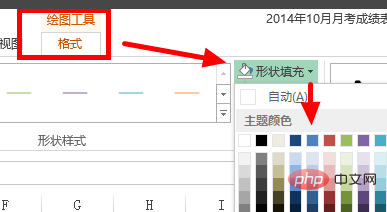
更多Excel教學及程式設計入門教學課程,請追蹤PHP中文網!
以上是excel怎麼手動畫線條的詳細內容。更多資訊請關注PHP中文網其他相關文章!
陳述:
本文內容由網友自願投稿,版權歸原作者所有。本站不承擔相應的法律責任。如發現涉嫌抄襲或侵權的內容,請聯絡admin@php.cn
上一篇:yearfrac函數的使用方法下一篇:yearfrac函數的使用方法

